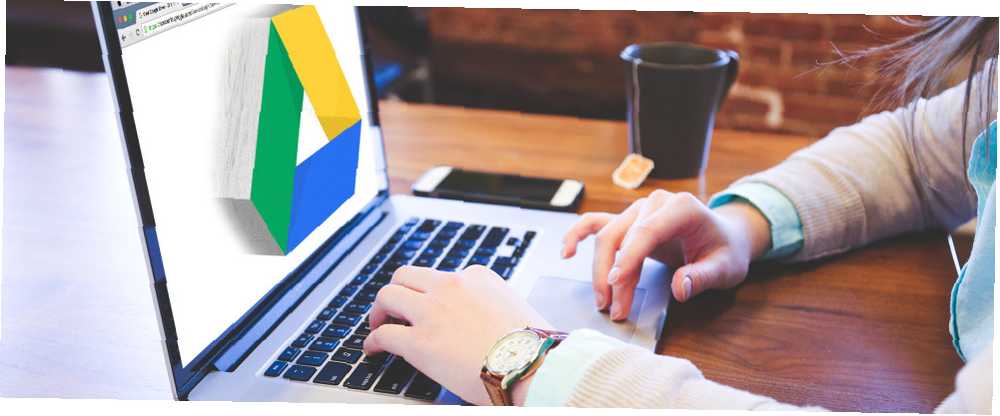
Peter Holmes
0
2279
21
No importa si está investigando un proyecto para su trabajo o está yendo por el agujero del conejo de Wikipedia por placer, siempre habrá momentos en los que desee tomar notas mientras navega por la web.
Por supuesto, podría usar el Bloc de notas (o una de sus excelentes alternativas de Windows), pero no se sincronizan con la nube. También puede tomar notas en OneNote o Evernote Evernote vs. OneNote: ¿Qué aplicación para tomar notas es la adecuada para usted? Evernote vs. OneNote: ¿Qué aplicación para tomar notas es la adecuada para usted? Evernote y OneNote son increíbles aplicaciones para tomar notas. Es difícil elegir entre los dos. Comparamos todo, desde la interfaz hasta la organización de notas para ayudarlo a elegir. Que funciona mejor para usted? pero, aunque ambos tienen extensiones de navegador, no puede agregar sus propias notas sobre la marcha sin navegar fuera de la página que está viendo.
Pero hay una solución: una pequeña extensión ordenada de Chrome llamada My Notes. sigue leyendo para aprender mas.
Escribir notas en Google Drive mientras navega por la Web
Para comenzar a usar Mis notas, primero debe dirigirse a Chrome Web Store e instalar la extensión.
Una vez que haya instalado la aplicación, será llevado automáticamente a la página de configuración. Antes de que pueda tomar notas, debe dar permiso a la aplicación para acceder a su cuenta de Google. Haga clic en Inicia sesión con Google para autenticar la aplicación.
Si la autenticación es exitosa, verá un Accedió con Google como [dirección de correo electrónico] mensaje.
Una vez que se complete la autenticación, haga clic en el ícono del lápiz en la esquina superior derecha de Chrome para comenzar a escribir.
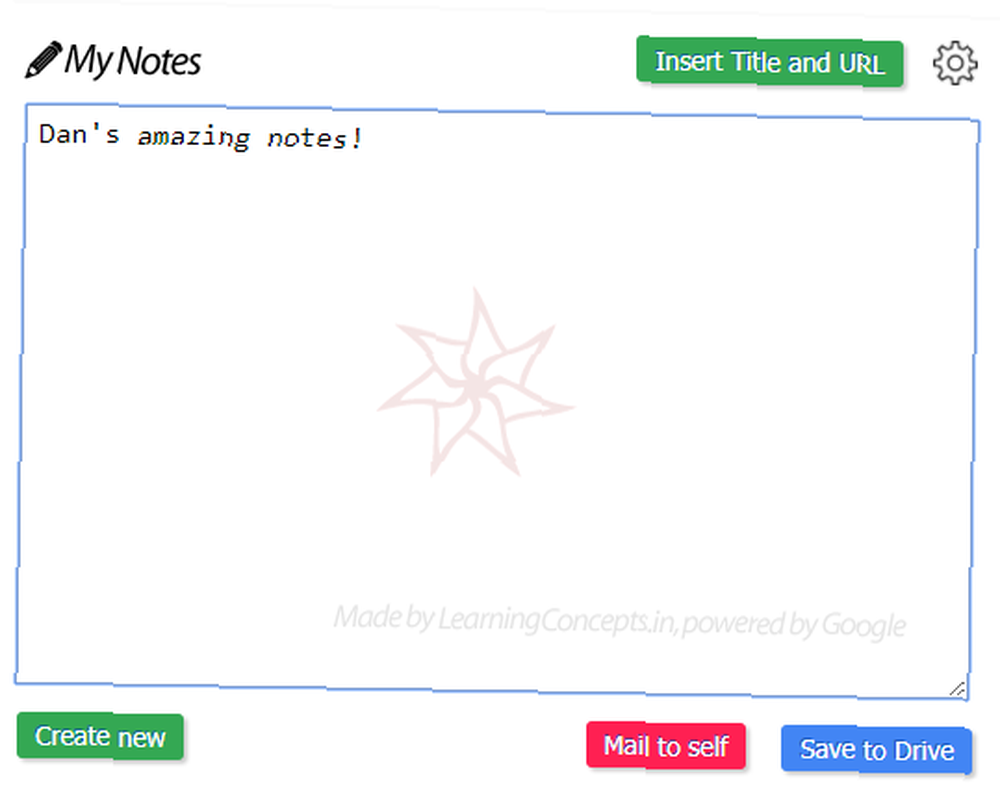
Cuando haya terminado su nota, puede hacer clic en Guardar en conducir para agregarlo a la nube, o Mail to Self para enviarte tus notas en un correo electrónico. Solo puede enviar un correo electrónico a la dirección que asoció con la extensión.
Para comenzar de nuevo con una nueva nota, haga clic en Crear nuevo.
Recuerde, tomar notas es solo una de las muchas formas en que puede convertirse en una potencia de productividad. Si desea obtener más consejos sobre cómo aumentar su producción, consulte nuestra lista de desafíos de productividad que puede probar todos los días. Le enseñaremos cómo abordar sus principales desafíos de productividad y le mostraremos las herramientas para dominarlos.. .











